아이폰 유튜브 pip 모드 프리미엄 없이도 가능한 방법에 대해서 알아보도록 하겠습니다. 요즘 유튜브 프리미엄 많이 사용하시는데 백그라운드 재생 기능 뿐만 아니라 유튜브 뮤직도 들을수 있기 때문에 개인적으로는 사용하는 걸 추천드립니다. 하지만 간단하게 유튜브만 보시는 분들이라면 유튜브 프리미엄 없이 아이폰 pip 모드를 사용할 수 있는 방법에 대해서 안내하도록 하겠습니다.

목차
아이폰 유튜브 pip 모드 활성화
먼저 아이폰 설정에서 화면속 화면 기능이 활성화가 되어 있는지 확인을 해야 합니다.
1. 설정앱으로 들어가서 일반메뉴를 클릭합니다.
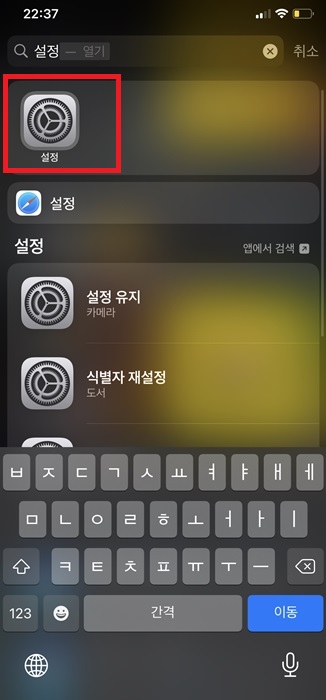
2. 화면속 화면을 선택후 [화면 속 화면 자동 시작]으로 기능을 활성화 시켜줍니다.
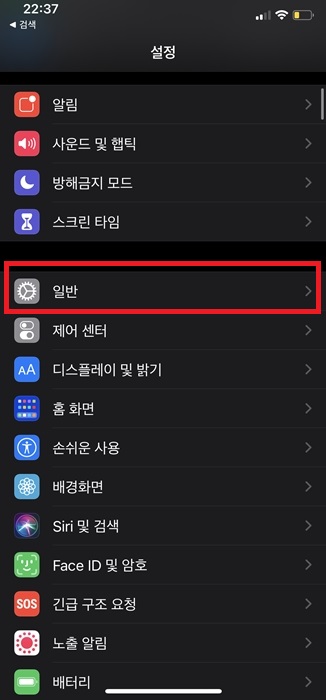

아이폰 유튜브 pip 모드 프리미엄 없이 사용하는 방법
최근에 유튜브앱에서 pip 모드를 제공하면서 이 기능이 필요없을지 모르겠지만 확인해보니까 프리미엄 구독을 한 사용자만 사용이 가능하기 때문에 가볍게 유튜브를 보시는 분들은 이용하기 편리하실것 같습니다. 바로 웨일 앱브라우저를 이용하는 방법입니다. 지금부터 확인을 해보세요.
1. 네이버 웨일(naver whale) 앱을 설치하고 실행합니다. 설치는 간단한 방법이니까 생략하고 진행하겠습니다. 참고로 PC에서도 사용이 가능합니다!
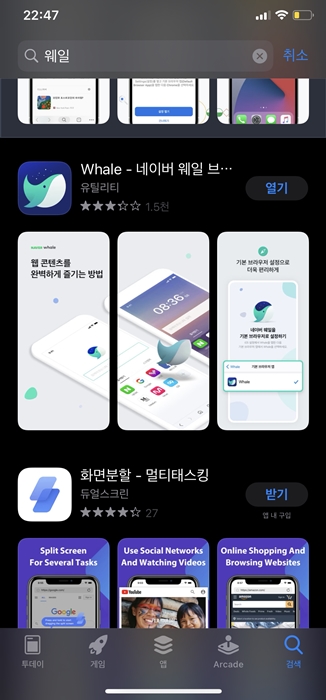
2. 유튜브 홈페이지로 이동합니다.
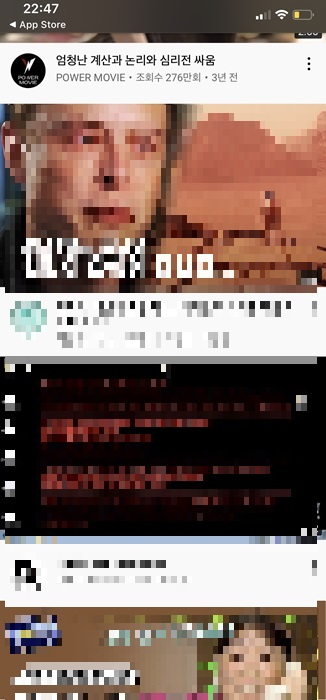
3. 재생하려고 하는 동영상을 선택합니다.
4. 동영상 화면을 선택해서 pip 아이콘 버튼을 클릭합니다.
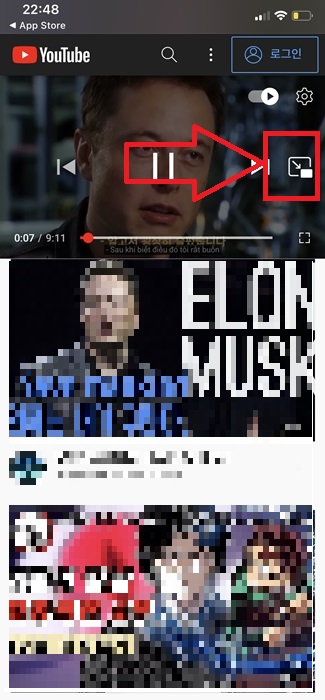
5. 아이폰 유튜브 pip 모드로 재생이 되는지 확인을 합니다.
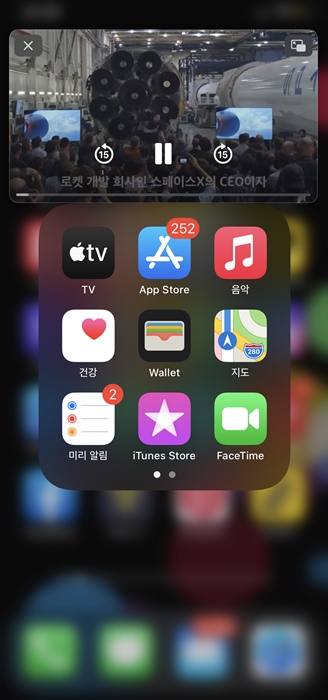

※ 참고로 현재 pip 모드는 유튜브 프리미엄 구독자를 대상으로 유튜브앱에서 서비스를 하고 있기 때문에 웨일앱을 이용하더라도 언젠가는 막힐수 있다는 점 참고하시기 바랍니다.
현재 유튜브 프리미엄 무료체험이 skt, 구글 드라이브 구독자, 포켓몬고 등 다양한 방법으로 제공되기 때문에 유튜브 프리미엄이 필요하신 분들은 참고하시기 바랍니다.
유튜브 프리미엄 무료체험 링크, 이용방법(프로모션) - 윤과장의 소소한 일상 이야기
유튜브 프리미엄 무료체험 이용방법에 대해서 알아보도록 하겠습니다. 유튜브 프리미엄은 광고 없는 감상, 오프라인 저장, 백그라운드 재생 등의 기능을 가지고 있는 구독서비스로 최초에는 Red
funissu.com
아이폰 유튜브 pip 모드 프리미엄 구독자라면 유튜브앱으로 사용하는 방법
프리미엄 구독자라면 유튜브앱으로 간단하게 pip모드로 사용이 가능합니다.
1. 유튜브 앱을 업데이트 합니다. 최신 버전에서만 제공되는 기능이기 때문에 업데이트가 되어야 합니다.
2. 오른쪽 상단 내 프로필을 선택합니다.
3. 설정으로 접속합니다.
4. 새로운 기능 사용해보기를 클릭합니다.
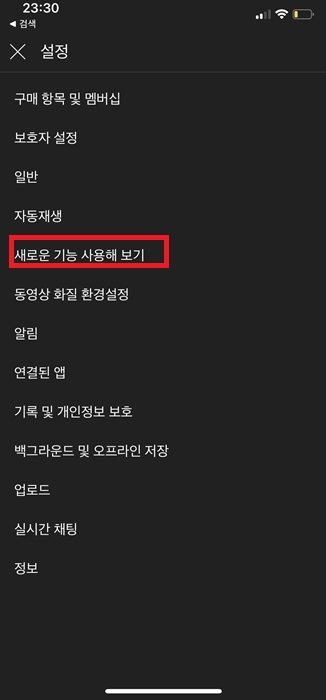
5. IOS의 pip 모드를 사용함 직접해보기로 변경합니다.
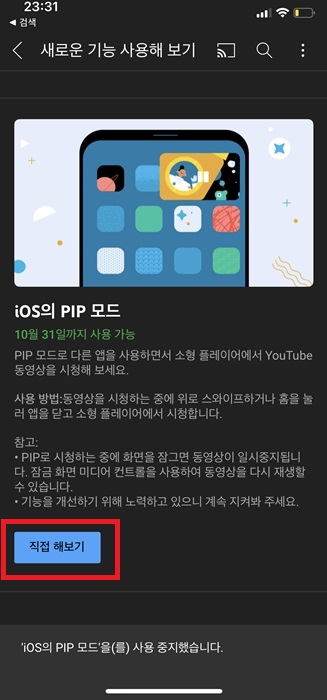
6. 로그아웃후 다시 로그인합니다.
7. 재생할 동영상을 클릭합니다.
8. 동영상이 재생되는 상태에서 아래에서 위로 홈화면으로 가는 터치 방법으로 홈 화면으로 이동을 해봅니다. 그러면 유튜브가 백그라운드에서도 보이는 걸 확인을 할수가 있습니다.
현재 실험실에 제공되는 기능은 10월 31일까지만 사용이 가능하며 나중에 정식으로 출시가 되지 않을까 생각이 됩니다.
함께 읽으면 좋은글

댓글